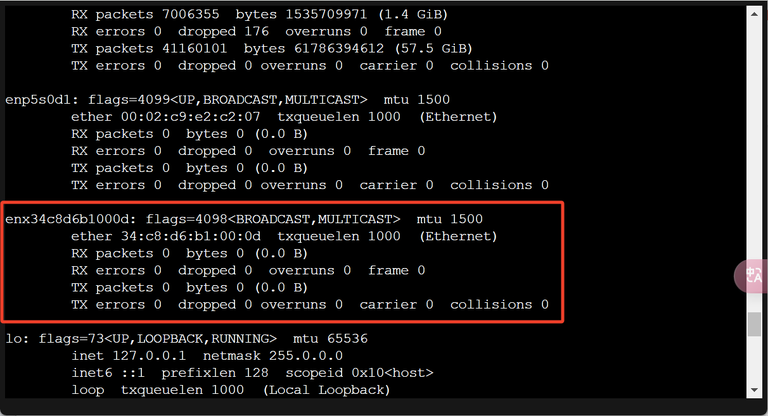A medida que la demanda de soluciones de red continúa creciendo, el adaptador Ethernet WisdPi 5Gbps USB 3.2 Wired Base-T, que utiliza el chip Realtek RTL8157, ha surgido como una opción óptima para los usuarios que buscan mejorar sus capacidades de red. Este dispositivo se distingue por su alto rendimiento y amplia compatibilidad. El propósito de este artículo es proporcionar una visión general de las plataformas soportadas por este Controlador de Interfaz de Red (NIC), aclarando así su rango de aplicaciones.
Descarga del controlador
Enlace oficial de Realtek RTL8157: https://www.realtek.com/Download/List?cate_id=585
Requisitos del sistema
-
ventanas
-
linux
-
MacOS 10.7 o posterior
-
Synology DSM / QNAP QTS*
-
Proxmox VE (PVE)*
Soporte para Windows 11
-
Versión compatible: Windows 10, Windows 11, Windows 7
Atención: Después de las pruebas, los controladores proporcionados por Realtek para Windows 7 y 10 no son estables y no recomendamos su uso. Windows solo recomienda Windows 11.
Soporte Linux (kernel hasta 5.17):
-
Distribuciones compatibles: Ubuntu, Fedora, Debian, Arch Linux, etc.
-
Características: El kernel viene con soporte de controlador, que los usuarios técnicos pueden configurar aún más a través de recursos de la comunidad para garantizar una amplia compatibilidad.
Compatibilidad con Synology DSM
Artículo de referencia: https://github.com/bb-qq/r8152
Plataforma compatible
-
Synology DSM 7.x y 6.2
-
Arquitectura:
-
alpino
-
Alpine4k
-
Lago Apolo
-
Armada37xx
-
Armada38x
-
avotón
-
Braswell
-
Broadwell
-
Broadwellnk
-
Bromolow
-
Vista de cedro
-
Denverton
-
Epyc7002
-
lago gemini
-
Mónaco
-
R1000
-
RTD1296
-
V1000
-
¿Cómo instalarlo?
Preparación
-
Descargar formulario de paquete de unidad https://github.com/bb-qq/r8152/releases
-
Habilitar SSH e inicie sesión en su NAS.
Instalación
-
Ir al "Centro de paquetes"
-
Pulse "Instalación manual"
-
Elija un paquete de controladores descargado
-
[DSM7] La instalación fallará la primera vez. Después de eso, ejecute el siguiente comando desde la terminal SSH:
// Some code sudo install -m 4755 -o root -D /var/packages/r8152/target/r8152/spk_su /opt/sbin/spk_su
-
[DSM7] Vuelva a intentar la instalación. La próxima vez no necesitarás seguir los pasos específicos de DSM7 anteriores.
-
Reinicie su NAS. Este procedimiento generalmente no es necesario, pero muchos han informado que es necesario reiniciar, así que reinícielo por si acaso.
-
Abra el paquete del controlador desde el Centro de paquetes e inicie el controlador manualmente.
Advertencia: No utilice Safari para esta operación.
Cómo configurar
Puede configurar las direcciones IP y la MTU de las NIC agregadas desde la interfaz de usuario de DSM de la misma manera que las NIC integradas.
Opción: Se recomienda configurar MTU en 9000 y la versión del protocolo SMB en v3 para un mejor rendimiento.
Compatibilidad con Ubuntu
Nota:
-
El controlador es un clon del controlador Realtek Linux r8152-2.18.1.
-
Hemos probado el controlador en Ubuntu 24.04.1.
-
En teoría, es compatible con todas las versiones de distribución de Linux posteriores a la versión 4.10 del kernel. Si funciona correctamente en otras versiones durante la prueba, hágamelo saber y las agregaremos a la lista de compatibilidad.
Compatibilidad (probada)
-
Ubuntu 24.04
Requisitos
-
Ubuntu 24.04.01
-
Núcleo: WP-UT5
Instalación rápida
-
Preparar
sudo apt update -y && sudo apt install git gcc make -y
-
Clonar el código
clon de git https://github.com/wisdpi/wp-ut5_linux.git
-
Cambiar al directorio
cdwp-ut5_linux/
-
Construir
sudo depmod -a sudo hace todo
-
Sistema de configuración
sudo update-initramfs -u sudo cp 50-wput5.rules /etc/udev/rules.d/
-
Reiniciar:
sudo reiniciar
-
Puede comprobar si el controlador está cargado utilizando los siguientes comandos.
lsmod | agarre r8152 ifconfig-a2
Compatibilidad con Proxmox VE (PVE)
Con referencia al ejemplo de PVE 8.0.3, los procedimientos operativos deberían ser similares para otras versiones como PVE 6.x, 7.x y 8.x. Si encuentra algún problema durante el uso, comuníquese con nosotros y realizaremos las pruebas pertinentes.
Proxmox Virtual Environment (PVE) está basado en Debian y su tutorial es muy similar al anterior para Ubuntu.
Plataforma compatible
| Liberar | estado | Resultado |
| 7.x | No probado | |
| 8 | Probado | Soportado |
| 8.2 | No probado |
¿Cómo instalarlo?
Agregue repositorios APT sin suscripción (Web-UI o shell)
Interfaz de usuario web:
Haga clic en el nodo PVE -> Actualizaciones -> Repositorios -> Sin suscripción -> Agregar

Obtendrás este resultado

caparazón:
editar fuentes.lista
// edit sources.list nano /etc/apt/sources.list
Agregar estos repositorios
deb http://download.proxmox.com/debian/pve ratón de biblioteca pve-no-subscription
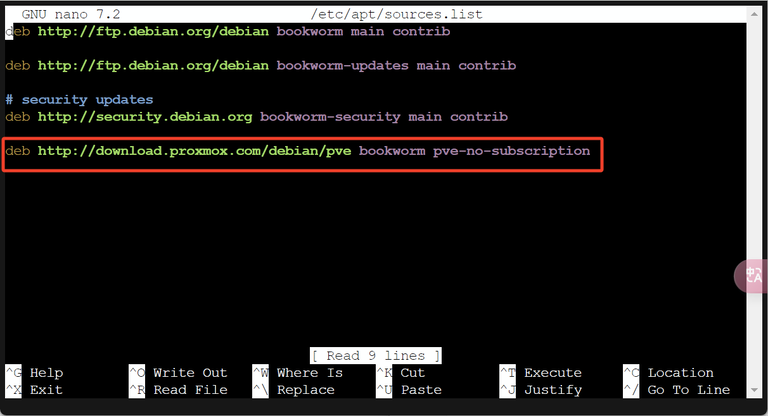
Clonar los archivos del controlador
// download the driver git clone https://github.com/wisdpi/wp-ut5_linux.git
Compruebe la versión del kernel
// Check kernel version pveversion -v | grep proxmox-ve

// install the kernel headers file apt install pve-headers-6.2.16-3-pve
Construya e instale el controlador
depmod -a && hacer todo

actualización-initramfs -u cp 50-wput5.rules /etc/udev/rules.d/
// reboot pve system reboot
// check the driver lsmod | grep 8152

Compruebe el nombre de Ethernet
// check the wp-ut5 name ifconfig -a